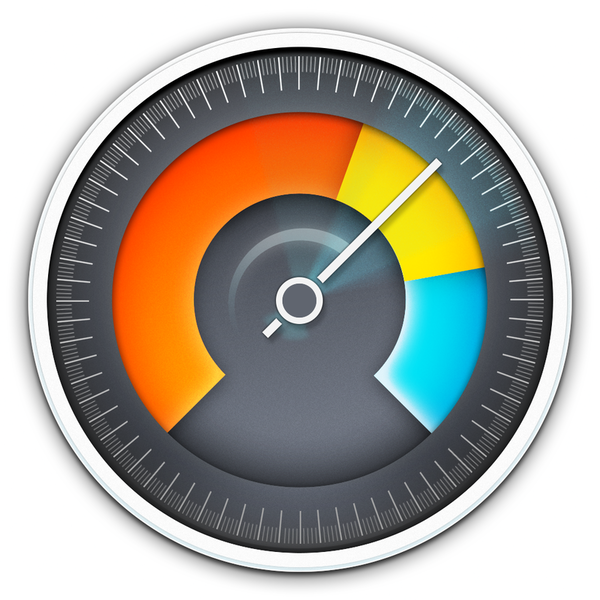
『Disk Diag』
バージョン:1.1.2
価格:無料
(バージョンと価格は記事作成時のものです)
(c)adnX SARL
みなさん、こんばんは。マックピープル元・編集長の吉田でございます。さて今回は、マシンの空き容量不足に悩まされているユーザーにお勧めのアプリを紹介します。OS Xでは、内蔵ストレージの一部のメモリーの待避領域に使う仮想メモリーと呼ばれる機能が常時稼働しています。OS X Mavericksでは、圧縮メモリーと呼ばれる機能により実メモリーを効率的に使えるものの、多くのアプリを起動した状態で切り替えて使うという場合は、やはり仮想メモリーの出番となります。しかし、内蔵ストレージの空き容量が少ないと仮想メモリー用の領域を確保できず、結果的にマシンの速度低下につながります。目安としては、空き容量は最低10GBは確保したいところです。そこで『Disk Diag』の出番です。
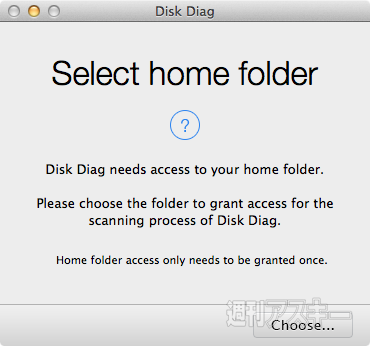 |
|---|
起動すると、まず「ホーム」フォルダーの場所を聞いていますので「Choose」をクリックします。
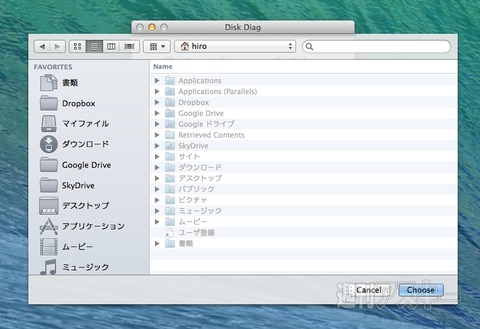 |
|---|
ファイル選択ダイアログが現れるので「ホーム」フォルダーを指定しましょう。図のように家のアイコンが上部に表示されている状態で、右下の「Choose」をクリックすればOKです。
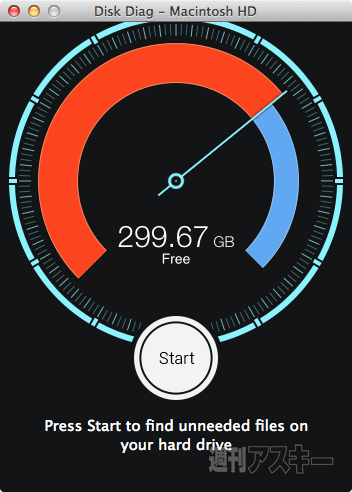 |
|---|
すると、図のようなタコメーターが現れます。赤が内蔵ストレージを占有している領域、青が空き領域です。中央の数字は空き領域の容量を示しています。ここで中央にある「Start」をクリックしてみましょう。
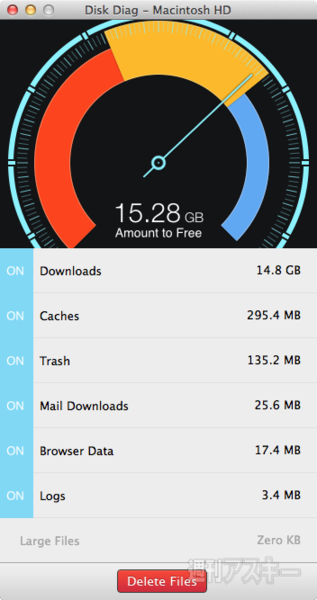 |
|---|
すると、タコメーターにオレンジ色の部分が現れ、下部のその内訳が表示されます。このオレンジの部分が削除できる領域となります。「ON」になっている項目が削除対象のデータで、削除したくない項目は「ON」に部分をクリックすればオフにできます。ここにリストアップされているファイルは、削除しても特に問題がないものです。「Download」はウェブブラウザーなどでダウンロードしたデータの保存場所なので、削除しても再ダウンロードが可能がことが多いですね。「Mail Download」は、「メール」アプリで受信したメッセージの添付ファイルを保存する場所です。このフォルダー内のファイルを削除しても、メッセージに張り付いている添付ファイルのデータは削除されないので、データが消えることはありません。
 |
|---|
ウィンドウ下部の「Large Files」をクリックすると、大容量ファイルをリストアップしてくれます。チェックボックスをオンにしたファイルは削除対象になります。削除するファイルが決まったら、下部の赤いボタンをクリックしましょう。
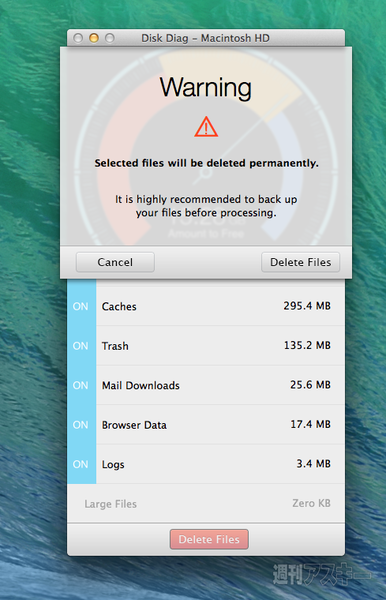 |
|---|
すると、ファイルを削除していいかを最終確認する画面になるので、OKなら「Delete Files」をクリックしましょう。
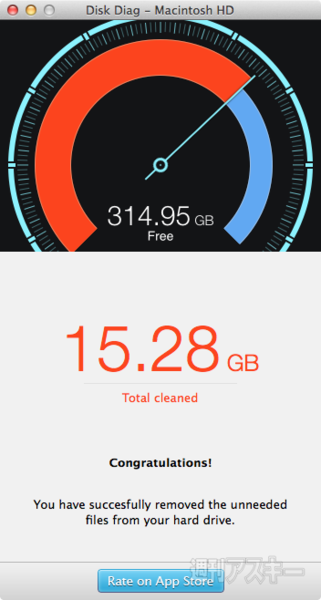 |
|---|
処理が完了すると、削除したファイルの容量が表示され、上部のタコメーターの青い部分が増えているのがわかりますね。
このアプリを使って定期的にファイルを削除することで、内蔵ストレージの空き容量に悩まされることは少なくなるでしょう。
さて、好評発売中のMacPeople 1月号では、iPad mini RetnaやiPad Air、Haswell搭載のMacBook Pro Retinaなど、Appleの魅力的な新製品について、あますところなく解説しています。Mac Proの技術面をディープに解説した第2特集、Mavericksの細かすぎるテクニックや新デザインなどがわかる第3特集、Nike FuelBand SEをはじめとするiPhoneで使えるライフログガジェットやApple M7対応アプリを集めた第4特集など、とにかく盛りだくさんです。
 |
|---|
| |
週刊アスキーの最新情報を購読しよう
本記事はアフィリエイトプログラムによる収益を得ている場合があります












